Подготовка данных
Приложение позволяет создавать модели, используя данные сканирования либо одной дуги, либо обеих дуг. Перед запуском приложения необходимо убедиться, что данные сканирования включают в себя данные десны и не обрезаны слишком близко к зубам.
Существует несколько способов получения 3D-данных, которые будут использоваться в приложении:
Полное сканирование в программах сканирования Medit
После сканирования все полученные данные сохраняются в соответствующем проекте Medit Link. Приложение автоматически импортирует данные, находящиеся в проекте.Прикрепление файлов к проекту Medit Link
Вы можете добавлять локально сохраненные данные сканирования в проект Medit Link с помощью функции «Прикрепить» в окне сведений о проекте.
Импорт файлов после запуска приложения
Вы можете импортировать локально сохраненные данные сканирования после запуска приложения в окне «Присвоить данные».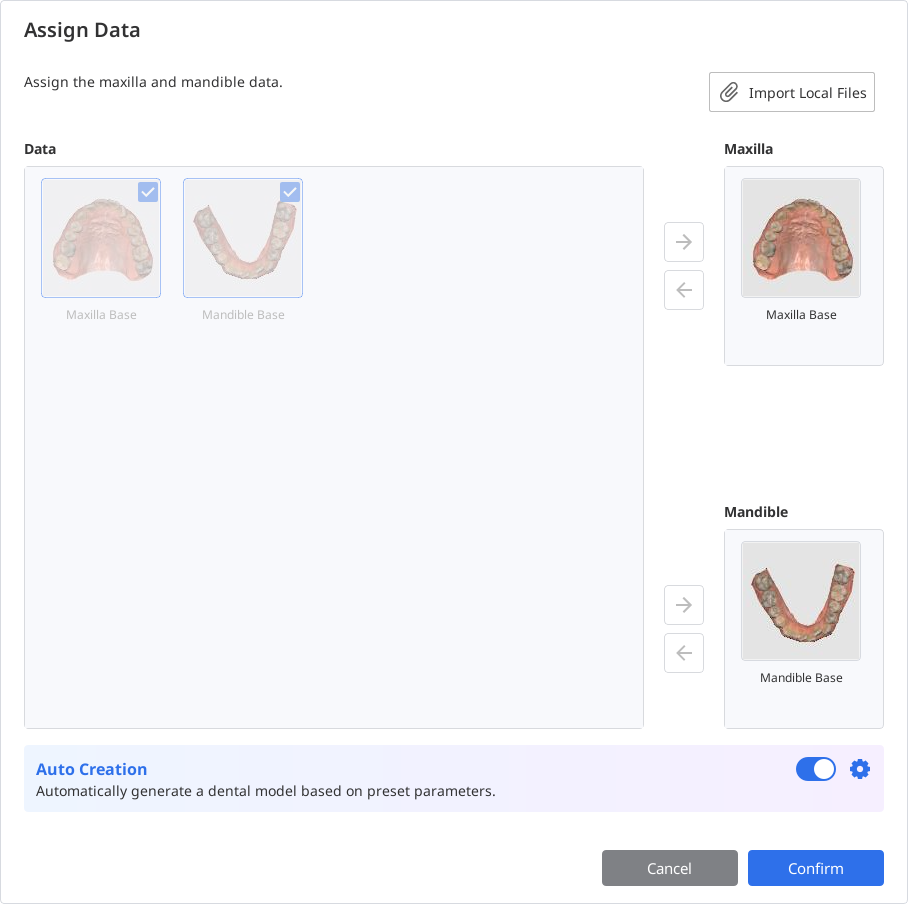
Вы также сможете продолжить работу над ранее сохраненным дизайном, если программа снова будет открыта из того же проекта.
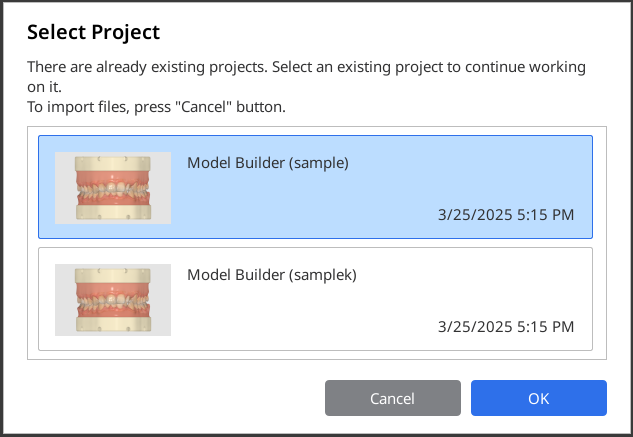
Управление 3D-данными
Управлять 3D-данными можно как с помощью мыши, так и с помощью клавиатуры и мыши.
Управление 3D-данными с помощью мыши
Увеличить/уменьшить масштаб | Прокрутите колесико мыши. |
|
Зум-фокус | Дважды щелкните по данным. |
|
Подогнать | Дважды щелкните по фону. |
|
Повернуть | Щелкните правой кнопкой мыши и перетащите. |
|
Панорамировать | Удерживайте обе кнопки (или колесико) и перетащите. |
|
Управление 3D-данными с помощью мыши и клавиатуры
Windows | macOS | |
|---|---|---|
Увеличить/уменьшить масштаб |
|
|
Повернуть |
|
|
Панорамировать |
|
|
Сохранение данных
Существует несколько способов сохранения данных проекта:
Значок «Завершить» вверху или кнопка «Далее» в правом нижнем углу экрана
⚠️Платная функция
Сохранение и экспорт готового дизайна в виде файла STL является платной функцией. Цена может варьироваться в зависимости от вашего статуса владения сканером и местоположения.
Для получения более подробной информации об оплате, пожалуйста, посетите Справочный центр Medit или нажмите здесь.
Используйте значок «Завершить» после создания основания модели. С помощью этого варианта в проекте Medit Link создаются файлы двух типов: проектный файл (B) и файл дизайна модели (A). Последний в дальнейшем можно использовать для печати.
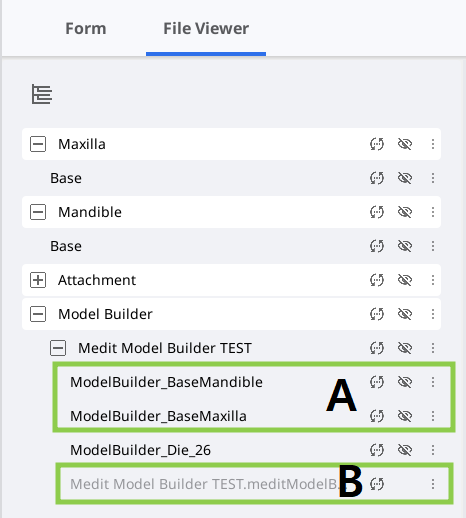
Опции «Сохранить» или «Сохранить как» в меню
Эти две опции в меню программы помогают управлять проектным файлом, создавая новый или обновляя существующий файл. Проектный файл создается при каждом запуске приложения и может использоваться во всем программном обеспечении Medit. В нем записывается ход выполнения работы, благодаря чему вы можете временно остановить и сохранить незаконченный проект, чтобы возобновить его позже.
Опция «Сохранить как» используется, чтобы сохранить незаконченный проект или сохранить текущий проект под новым именем, в то время как опция «Сохранить» позволяет перезаписать проектный файл для открытого в данный момент проекта.
.png)
🔎Примечание
При выходе из программы вам также будет предложено сохранить изменения в проектном файле.




.png)
.png)
.png)
.png)
.png)
.png)
.png)